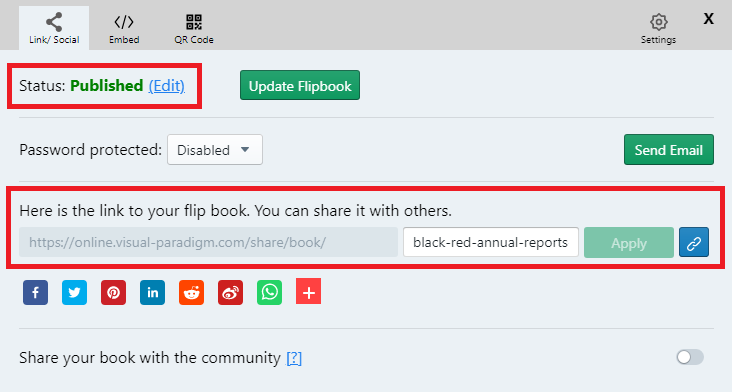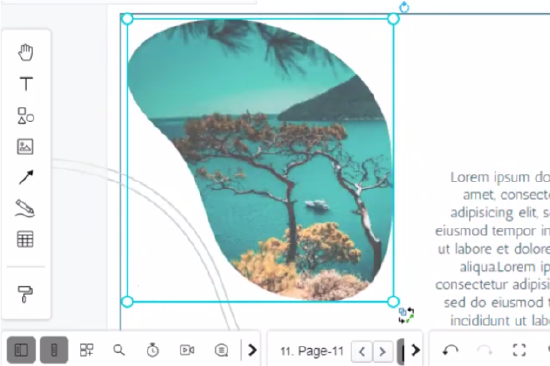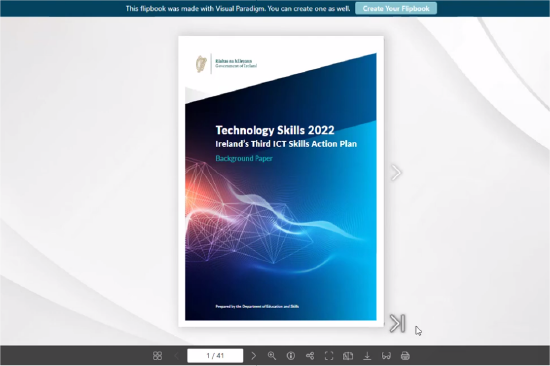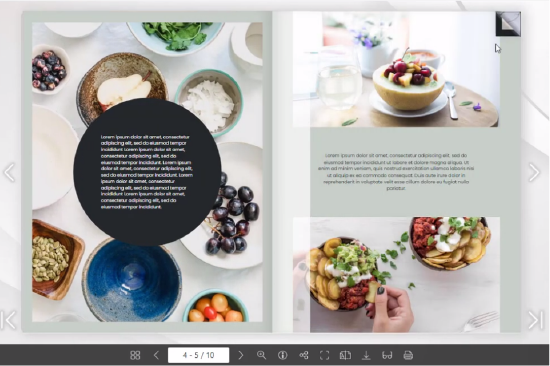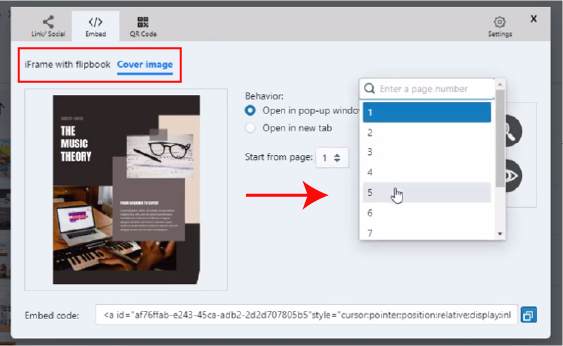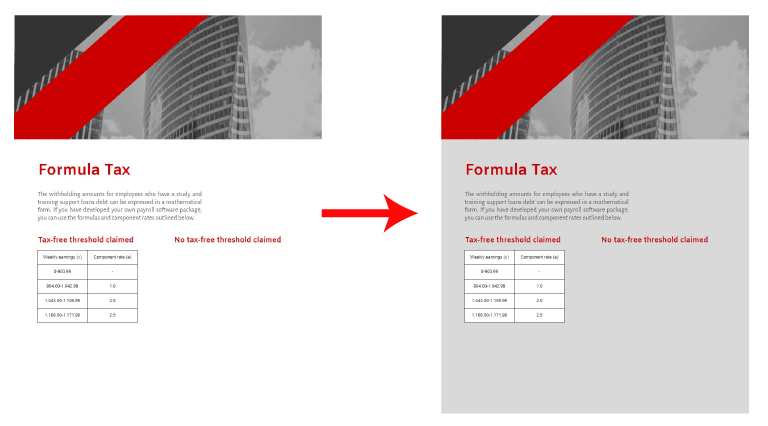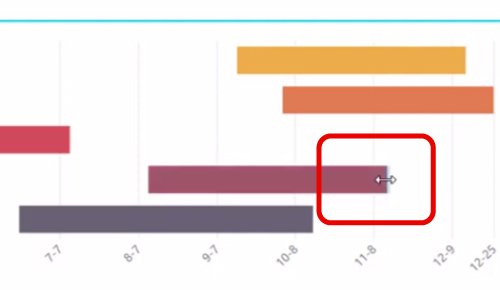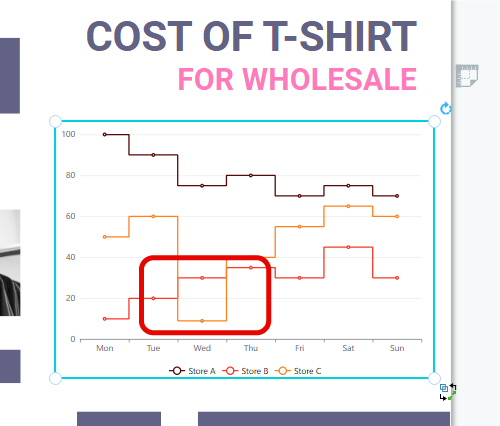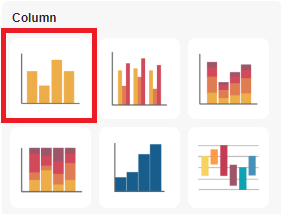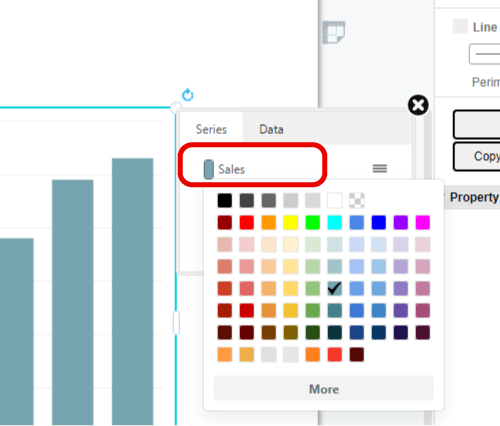Home » Archives for vpvera » Page 2
-
Posted on November 7, 2022
-
/Under Guide
為您的翻書定制一個 URL 會給您的翻書閱讀器留下更深刻的印象。立即了解如何自定義已發布動畫書的 URL!您想使用 Visual Paradigm Online 創建活頁簿嗎?單擊此處開始創建您自己的! 步驟如下; 點擊動畫書按鈕並選擇分享動畫書 您的翻書設置對話框將彈出,您可以直接編輯 URL 編輯 URL 後,確保單擊應用以完成該過程 單擊回形針圖標以復制您的新 URL 按CTRL V將 URL 粘貼到新瀏覽器中 帶有自定義 URL 的翻書已準備就緒 想用這樣的數字翻書吸引您的客戶嗎?現在通過我們的在線翻書機分享您的知識!
continue reading →
-
Posted on November 7, 2022
-
/Under Guide
應用動畫後,您可能希望調整時間軸以獲得更平滑的過渡效果。使用Visual Paradigm Online在翻書上輕鬆創建動畫。在本視頻中,您可以了解如何有效調整動畫效果的持續時間。 步驟如下: 從畫布中選擇您想要製作動畫的項目 查看“動畫此對象”面板並嘗試不同類型的動畫效果 選擇後,您可以根據需要拖動綠色條來調整動畫持續時間 您想使用我們的翻書製作器試用此功能嗎?點擊這裡!!!
continue reading →
-
Posted on November 7, 2022
-
/Under Guide
您是否很難閱讀所有文本?這就是為什麼我們在翻書製作器中提供文本到語音功能的原因。您現在想使用文字轉語音功能嗎?使用Visual Paradigm Online輕鬆創建翻書設計。在此視頻中,您可以看到如何在 VP Online 中朗讀帶有文本到語音的翻書。 步驟如下; 將鼠標懸停在您的翻書上並選擇“分享” 出現“分享對話框”後,點擊“設置” 開啟“文字轉語音”功能 打開預覽面板試用該功能 點擊預覽面板底部的“眼鏡圖標” 所有內容都將轉換為文本 點擊“頁面切換”圖標,選擇理想的“配音語言”和音量 您想使用我們的翻書製作器試用此功能嗎?點擊這裡!!!
continue reading →
-
Posted on November 7, 2022
-
/Under Guide
翻書的最後一步是將其發送給印刷或出版商。無論哪種方式,重要的是在發送之前對您的翻書佈局進行最終調整。以防萬一,您有任何丟失的頁面或超出邊界的內容。使用Visual Paradigm Online輕鬆創建翻書設計。在此視頻中,您可以看到如何在 VP Online 中打印翻書。 步驟如下: 打開您的翻書預覽面板並檢查是否缺少任何內容 單擊預覽面板底部的“打印機圖標” 出現打印機對話框,您可以選擇您的打印設備 確保選擇與翻書畫布相同的紙張尺寸 最後,在此對話結束時單擊“打印”並期待結果 您想使用我們的翻書製作器試用此功能嗎?點擊這裡!!!
continue reading →
-
Posted on November 4, 2022
-
/Under Guide
當您在博客中共享翻書時,您可能希望顯示特定頁面以向讀者參考特定信息。我們的翻書製作器在嵌入模式設置中提供“從頁面開始”選項。觀看本教程以了解更多信息! 步驟如下: 點擊打開嵌入模式設置 在彈出面板中選擇您想要的“起始頁” 在您的博客中預覽您的翻書設置並檢查下面的起始頁碼 或者,您也可以在封面圖像設置選項卡下更改起始頁 著名的; 如果您想在縮略圖中表明您的翻書是“交互式”的,您可以隨時使用“封面圖像面板”下的貼紙。通過添加貼紙,您的讀者會更有興趣點擊裡面。 您想使用我們的翻書製作器試用此功能嗎?點擊這裡!!
continue reading →
-
Posted on November 4, 2022
-
/Under Guide
更改翻書的背景顏色非常方便。立即使用Visual Paradigm Online輕鬆創建您的活頁簿。在本視頻中,您可以通過幾個步驟了解如何設置頁面的背景顏色。 步驟如下: 從頁面列表中選擇頁面,然後單擊“頁面選擇”選項卡 點擊“設置背景”打開左側的背景設置面板 從面板中選擇理想的背景顏色 新的背景顏色現已確定,您可以比較差異 想用這樣的數字翻書吸引您的客戶嗎?現在通過我們的在線翻書機分享您的知識!
continue reading →
-
Posted on November 4, 2022
-
/Under Guide
甘特圖可幫助團隊圍繞截止日期規劃工作並正確分配資源。使用我們的在線甘特圖製作工具將您的原始數據轉化為精美的圖表。Visual Paradigm Online具有豐富的圖表類型和圖表模板集合。立即輕鬆快速地創建圖表! 步驟如下: 單擊左側的圖表面板並選擇甘特圖 將圖表拖到畫布中心並更改大小 單擊“您的右側”的圖表面板並選擇編輯數據 用自己的數據替換舊數據 您也可以拖動數據欄來調整數據 編輯圖表樣式,包括圖表顏色和字體 完成圖表並保存 尋找一些甘特圖樣本?點擊視覺範式在線!!! 時尚甘特圖 項目甘特圖
continue reading →
-
Posted on November 4, 2022
-
/Under Guide
如果您必須顯示以不規則間隔更改並在更改之間保持不變的數據,則階梯圖可能很有用。階梯圖可用於顯示商品價格的變化、稅率的變化、利率的變化等。使用Visual Paradigm Online 輕鬆創建圖表。在此視頻中,您可以看到如何在 VP Online 中創建階梯圖。 步驟如下: 從折線選項卡下的圖表面板中選擇階梯圖 將圖表拖入畫布並調整大小 單擊右側面板中圖表選項卡下的“編輯數據” 用新數據替換舊數據 根據需要通過拖動線條來調整步驟圖 通過單擊顏色選項卡更改線條的顏色 除了圖表顏色,您還可以調整軸上的字體大小
continue reading →
-
Posted on November 3, 2022
-
/Under Guide
通過調整圖表的每個細節(包括分割線顏色和類型)來始終匹配您的演示流程。使用Visual Paradigm Online輕鬆創建圖表。在本視頻中,您可以看到如何在 VP Online 中調整圖表的分割線。 步驟如下: 在畫布上選擇您的圖表 單擊右側面板中的“圖表”選項卡 如果您想要一個簡單的圖表,請取消勾選“分割線”選項 否則,保持“分割線”選項打開 從下拉框中重新選擇“分割線”類型 重新選擇“分割線”顏色以匹配圖表欄 當您對外觀感到滿意時,請務必保存圖表
continue reading →
-
Posted on November 3, 2022
-
/Under Guide
通過對話框進行編輯,輕鬆自定義圖表外觀(顏色和數據系列)。使用 Visual Paradigm Online 輕鬆創建圖表。在此視頻中,您可以看到如何在VP Online中創建蝴蝶圖。 步驟如下: 點擊“左上角”面板,調出系列和數據對話框 單擊系列選項卡以更改圖表的顏色 通過單擊對話框中的“數據”查看數據選項卡 通過拖放數據選項卡更改數據顯示順序 編輯後一定要點擊保存
continue reading →